Attenzione!
Antergos Linux è stato interrotto. Non dovresti più usarlo. Prova Manjaro Linux o il buon vecchio Arch Linux.
Continuando la serie di tutorial su Antergos Linux, ti mostrerò come installare Antregos Linux oggi.
Nota che questo tutorial non riguarda il dual boot. Se vuoi, puoi leggere il tutorial precedente su come eseguire il dual boot di Windows 10 e Antergos. Questo metodo cancellerà tutto ciò che è presente sul tuo disco rigido. Questo è il motivo per cui è il modo più semplice per installare Antergos.

Cose da sapere/da avere prima di installare Antergos
- Dati di backup: Poiché questo metodo di installazione cancellerà tutto sul disco rigido, ti consiglio di fare un backup dei tuoi dati importanti, preferibilmente su disco rigido esterno o in cloud storage.
- Buona velocità di Internet: Antergos scarica una grande quantità di file. Devi avere una connessione a Internet per installarlo e sarebbe meglio se fosse ad alta velocità.
- Installazione interrotta: Il programma di installazione di Cnchi di Antergos non è ancora maturo ed è ancora in versione beta. Ciò significa che l'installazione potrebbe non riuscire e potresti dover ricominciare da capo.
- Un sacco di tempo: Poiché l'installazione dipende dalla velocità di Internet e potrebbe non riuscire a metà, è necessario avere un po' di tempo e pazienza a disposizione per installare Antergos
Installa Antergos Linux
Fase 1:crea USB avviabile
La prima cosa di cui hai bisogno per installare Antergos è creare una USB avviabile.
- Se stai usando Linux, usa la riga di comando per creare USB live. Segui questo tutorial per creare USB avviabile nella riga di comando.
- Se stai usando Windows, usa questo tutorial per creare USB live di Antergos in Windows.
Fase 2:installazione di Antergos Linux
Dopo aver creato l'USB, collegarlo e riavviare il sistema per eseguire l'avvio dall'USB. Assicurati che l'ordine di avvio sia impostato su un supporto rimovibile.
Dopo l'avvio da USB, se si è bloccati con uno schermo del terminale nero, spegnere (forzare) e ricollegare l'USB. Strano, ma funziona.
Dopo aver avviato correttamente l'USB live, ti verrà presentata l'opzione per installare o provare Antergos. Fare clic su Installa.
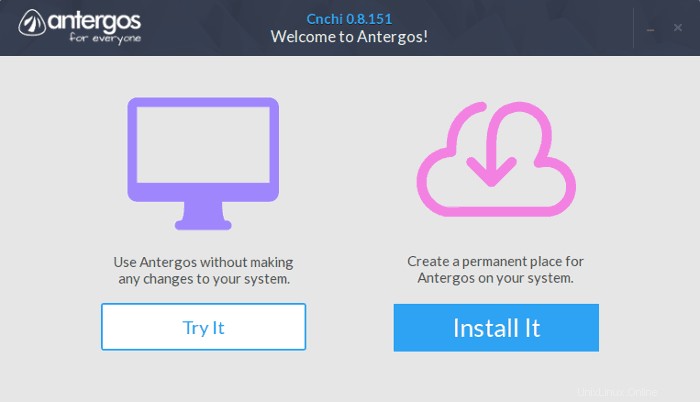
Le cose sono piuttosto semplici qui. Scegli la lingua del tuo sistema operativo.
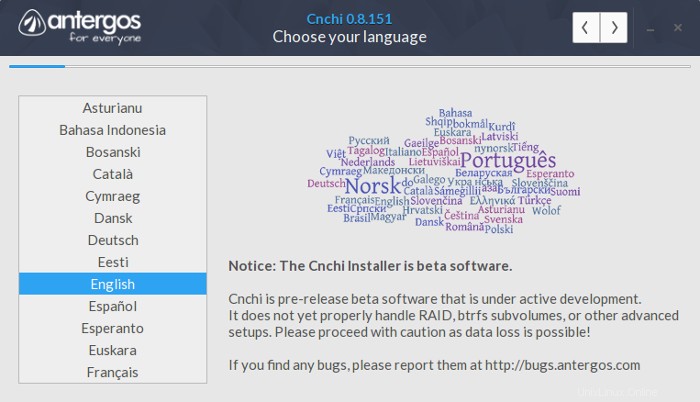
Assicurati di connetterti a Internet:
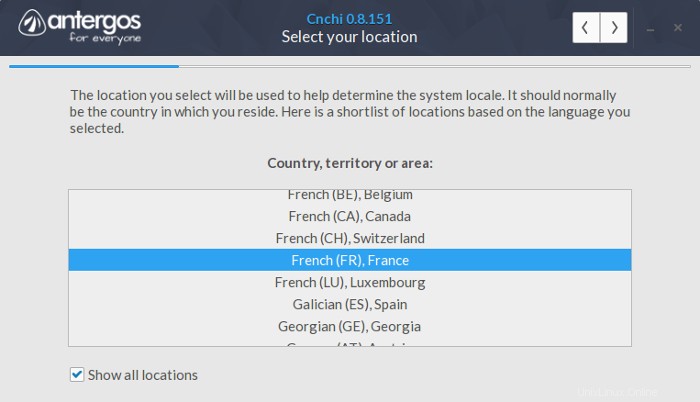
Dai la preferenza alla posizione:
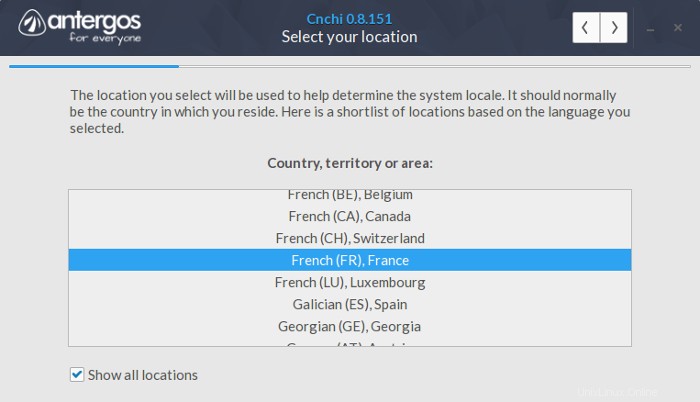
Selezione del fuso orario:
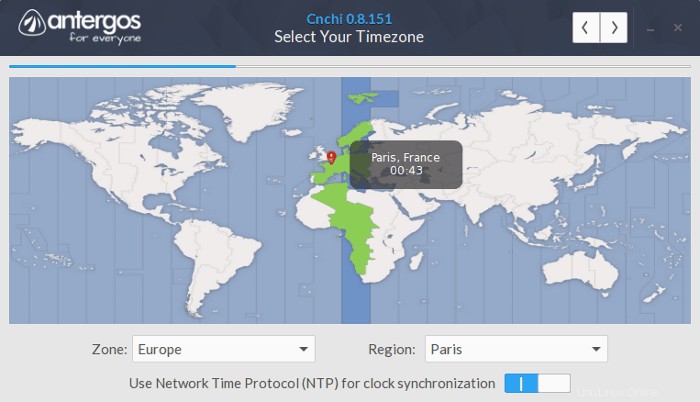
Seleziona il layout della tastiera:
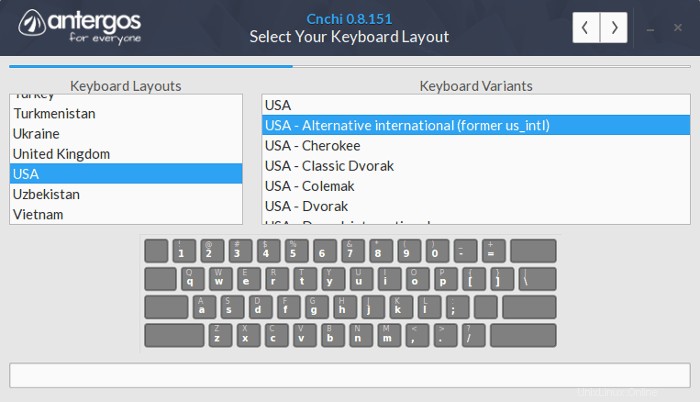
Antergos offre diverse scelte per l'ambiente desktop. Scegli quello che desideri.
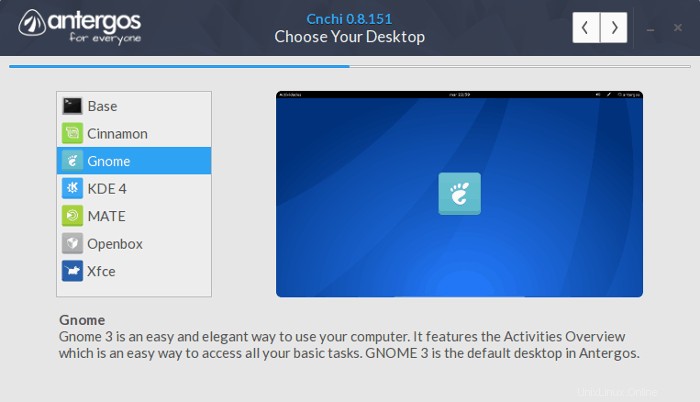
Ti verranno presentate alcune opzioni per installare driver proprietari e software aggiuntivo. Puoi installarli anche in seguito.
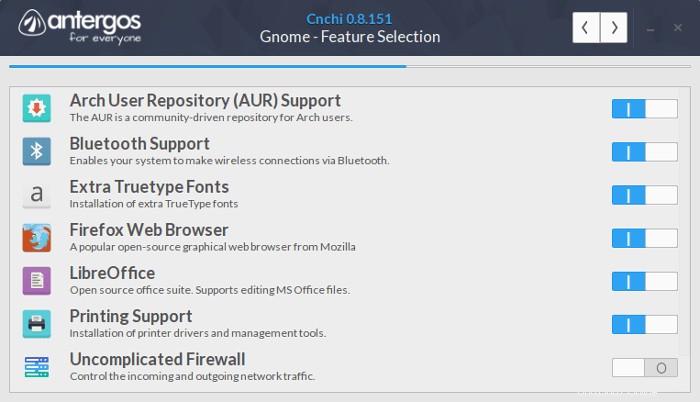
Sceglieremo di cancellare il disco. Questo renderà Antergos l'unico sistema operativo sul tuo sistema. Come accennato in precedenza, questo cancellerà tutti i dati.
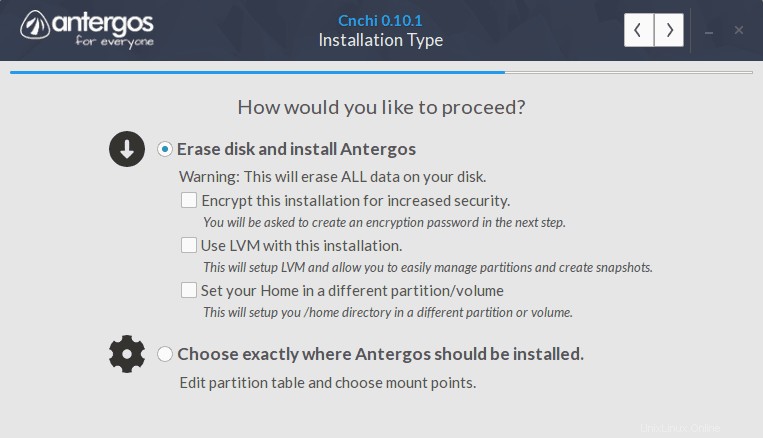
L'avviso visualizzato, ovviamente. Puoi anche scegliere il Bootloader qui. Preferisco Grub.
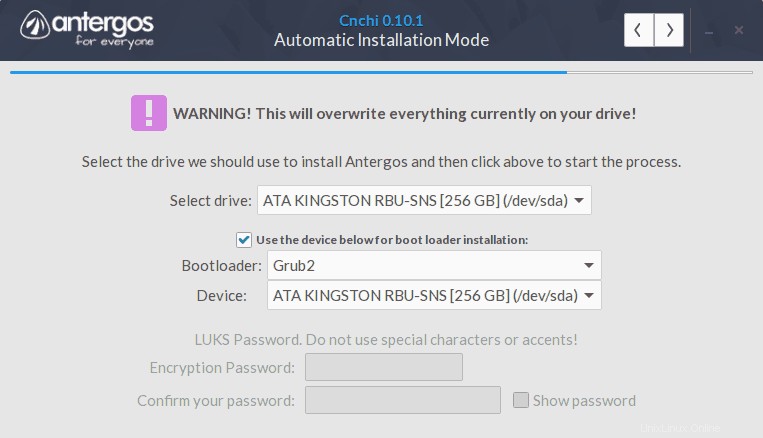
Le cose andranno di nuovo bene da qui:
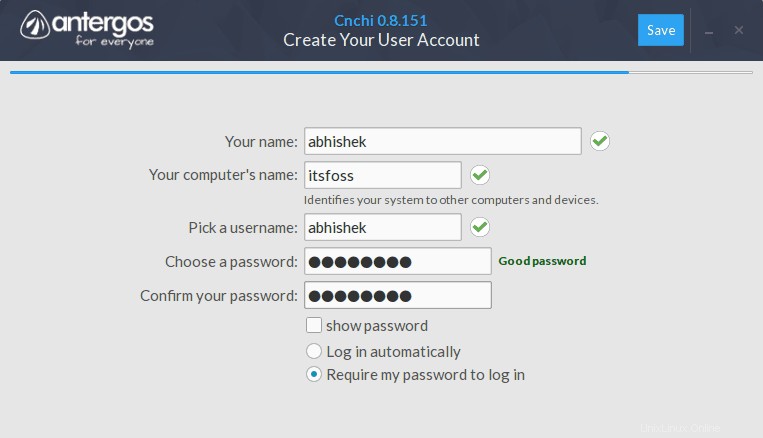
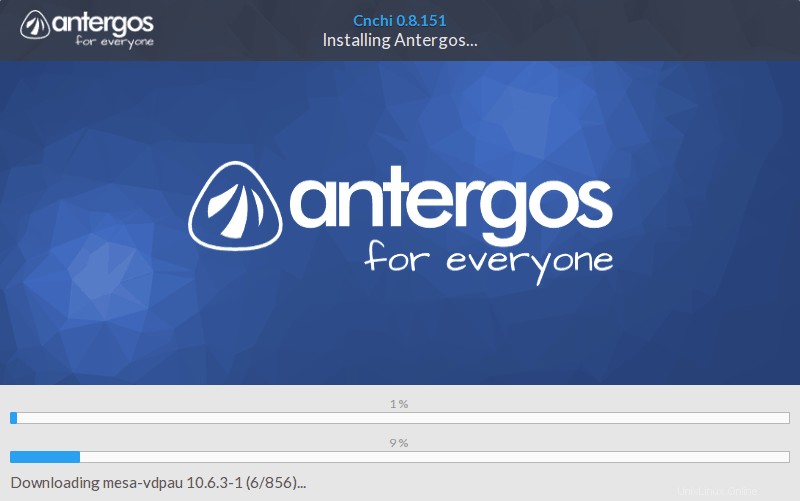
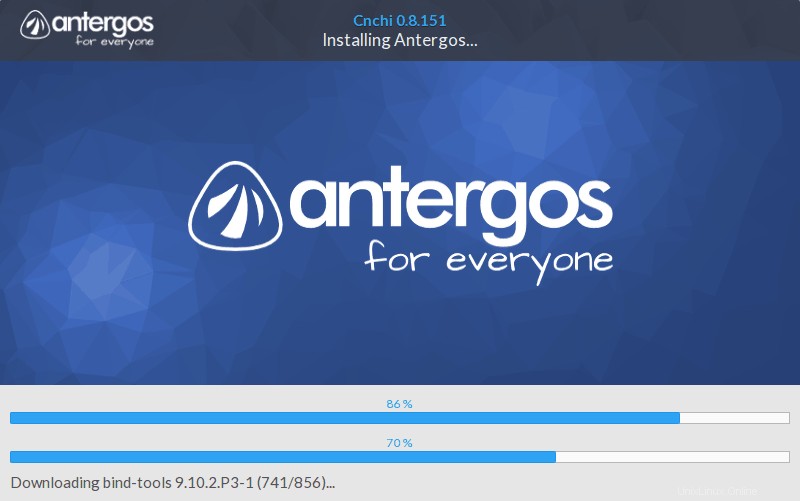
Questo è tutto. Spegni il computer. Rimuovere l'USB e quindi riaccendere il sistema. Divertiti con Antergos.